tomcat部署及host manager、server status、manager app页面配置访问
一、简介
Tomcat 服务器是一个免费的开放源代码的Web 应用服务器,属于轻量级应用服务器,在中小型系统和并发访问用户不是很多的场合下被普遍使用,是开发和调试JSP 程序的首选。对于一个初学者来说,可以这样认为,当在一台机器上配置好Apache 服务器,可利用它响应HTML(标准通用标记语言下的一个应用)页面的访问请求。实际上Tomcat是Apache 服务器的扩展,但运行时它是独立运行的,所以当你运行tomcat 时,它实际上作为一个与Apache 独立的进程单独运行的。
Tomcat是一个免费的开源的Serlvet容器,用来运行java程序的容器
是开发和调试Servlet(Server Applet)、JSP(Java Server Pages) 程序的首选;
Tomcat就是传说中的中间件之一,tomcat本身是一个容器,专门用来运行java程序,java语言开发的网页.jsp就应该运行于tomcat中,而tomcat本身的运行也依赖于jdk环境。
常用的中间件
一般本地开发的话,小项目,或者是个人开发建议使用tomcat;
linux系统建议使用jetty或apache hpppd;
大型的项目就用JBOSS或webloigc;
大项目或者商业项目一般采用:weblgoic/webshere,其他的还有jboss、glasshfish等;
一些示例项目或者小项目常采用jetty;
tomcat , jboss, weblogic, websphere 一般项目tomcat就可以了。
二、部署tomcat
1、关闭防火墙和selinux
[root@ls ~]# systemctl disable --now firewalld
Removed /etc/systemd/system/multi-user.target.wants/firewalld.service.
Removed /etc/systemd/system/dbus-org.fedoraproject.FirewallD1.service.
[root@ls ~]# setenforce 0
[root@ls ~]# sed -ri 's/^(SELINUX=).*/\1disabled/g' /etc/selinux/config
2、安装java
[root@ls ~]# yum -y install java-11-openjdk
3、解压tomcat到/usr/local/目录下
[root@ls ~]# ls
anaconda-ks.cfg apache-tomcat-10.0.23.tar.gz
[root@ls ~]# tar -xzf apache-tomcat-10.0.23.tar.gz -C /usr/local/
[root@ls ~]# cd /usr/local/
[root@ls local]# ln -s apache-tomcat-10.0.23/ tomcat
4、自定义一个Hello World的 java的测试网页
[root@ls local]# mkdir /usr/local/tomcat/webapps/test
[root@ls local]# cd /usr/local/tomcat/webapps/test
[root@ls test]# vim index.jsp
<html>
<head>
<title>test page</title>
</head>
<body>
<%
out.println("Hello World");
%>
</body>
</html>
5、启动tomcat
[root@ls test]# cd /usr/local/tomcat
[root@ls tomcat]# bin/startup.sh
Using CATALINA_BASE: /usr/local/tomcat
Using CATALINA_HOME: /usr/local/tomcat
Using CATALINA_TMPDIR: /usr/local/tomcat/temp
Using JRE_HOME: /usr
Using CLASSPATH: /usr/local/tomcat/bin/bootstrap.jar:/usr/local/tomcat/bin/tomcat-juli.jar
Using CATALINA_OPTS:
Tomcat started.
6、测试访问
tomcat首页

hello world测试页

三、访问Host Manager界面
1、配置tomcat-users.xml文件,在</tomcat-users>行上面添加两行,设置角色,登录用户名和密码,角色名称只能是admin-gui 用户名和密码自定义
[root@ls ~]# vim /usr/local/tomcat/conf/tomcat-users.xml
<role rolename="admin-gui"/>
<user username="tomcat" password="123456" roles="admin-gui"/>
</tomcat-users>
2、配置host-manager/META-INF/context.xml文件,允许192.168.183.0/24网段访问,在allow字段后添加
[root@ls ~]# vim /usr/local/tomcat/webapps/host-manager/META-INF/context.xml
allow="192\.168\.183\.\d+|127\.\d+\.\d+\.\d+|::1|0:0:0:0:0:0:0:1" />
3、重启服务,先关服务,再启服务
[root@ls ~]# /usr/local/tomcat/bin/catalina.sh stop
[root@ls ~]# /usr/local/tomcat/bin/catalina.sh start
4、登录网页测试登录Host Manager 输入对应的用户名和密码
| 用户名 | 密码 |
|---|---|
| tomcat | 123456 |


四、访问Server Status界面
1、编辑tomcat-users.xml
[root@ls ~]# vim /usr/local/tomcat/conf/tomcat-users.xml
<role rolename="admin-gui"/>
<role rolename="manager-gui"/>
<user username="tomcat" password="123456" roles="admin-gui,manager-gui"/>
</tomcat-users>
2、编辑manager/META-INF/context.xml,在allow字段添加允许192.168.183.0/24网段访问
[root@ls ~]# vim /usr/local/tomcat/webapps/manager/META-INF/context.xml
allow="192\.168\.183\.\d+|127\.\d+\.\d+\.\d+|::1|0:0:0:0:0:0:0:1" />
3、重启服务,先关服务,再启服务
[root@ls ~]# /usr/local/tomcat/bin/catalina.sh stop
[root@ls ~]# /usr/local/tomcat/bin/catalina.sh start
4、登录网页,访问Server Status,用户名tomcat 密码123456

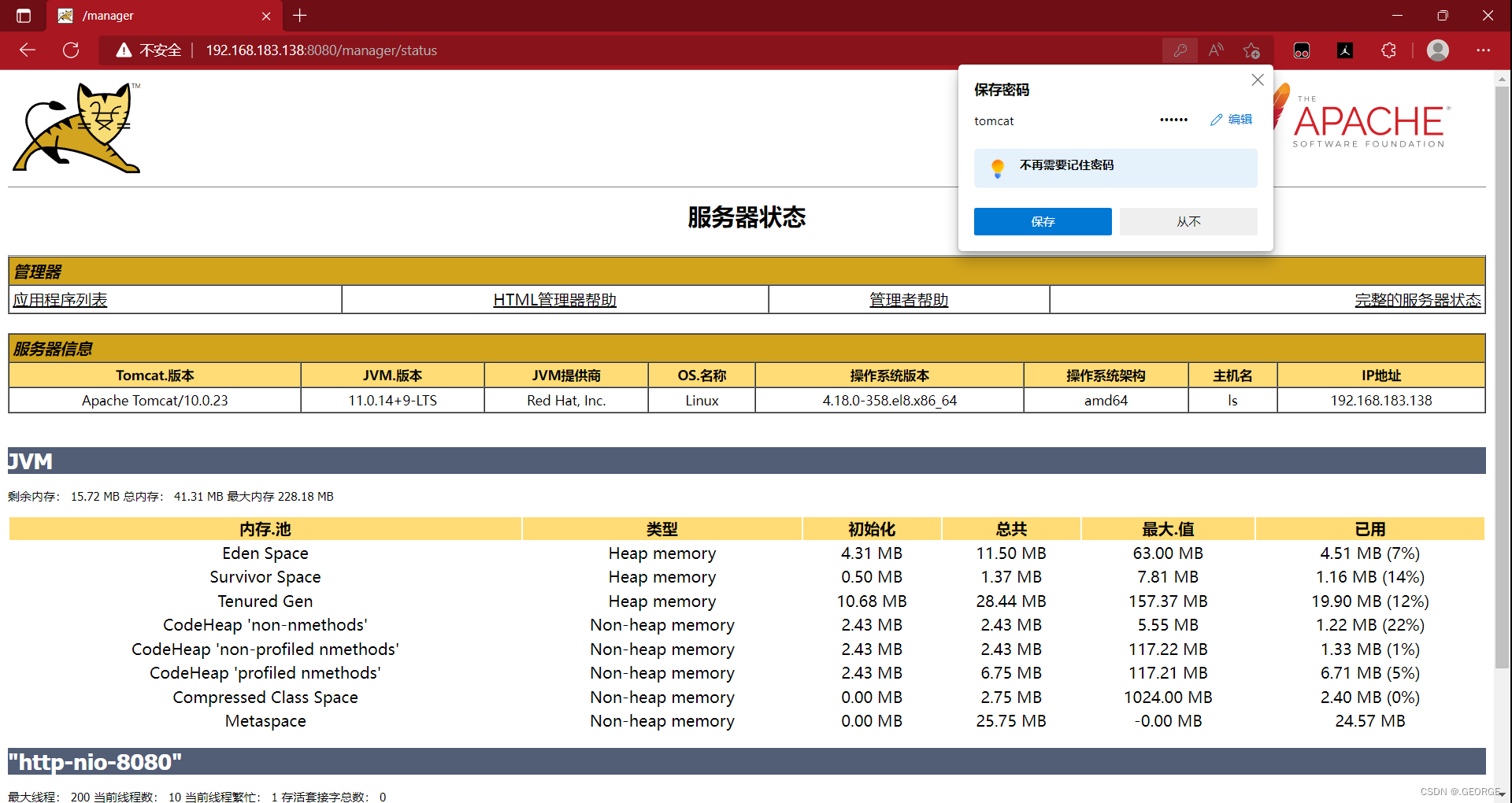
五、访问Manager App界面
访问Manager App的时候就不需要密码了,因为访问了Server Status界面,所以不用输入密码

